Как добавить Apple Music на динамики Alexa (полное руководство)
Amazon Alexa — это технология виртуального помощника, интегрированная во многие сервисы Amazon, и ее можно использовать с такими продуктами, как Amazon Echo, Echo Dot, Echo Show, Echo Spot или Amazon Fire TV. Вы можете использовать интуитивно понятные голосовые команды, чтобы заставить устройства с поддержкой Alexa выполнять определенные задачи.
Например, если вы скажете: «Алекса, включи песни Шона Мендеса», она может воспроизвести конкретную песню, которую вы хотите послушать на своих устройствах. Удивительно, правда? В этой статье мы рассмотрим, как добавить Apple Music в Alexa-устройства, позволяющие получить совершенно иные впечатления от прослушивания музыки.
Содержание Руководство Часть 1. Подключите Apple Music к AlexaЧасть 2. Воспроизведение Apple Music для AlexaЧасть 3. Бонус: загрузите Apple Music и слушайте ее офлайн на любом устройствеЧасть 4. Вывод
Часть 1. Подключите Apple Music к Alexa
Как добавить Apple Music на устройства с поддержкой Alexa? Если вы только что приобрели устройство с поддержкой Alexa, например Amazon Echo Show, довольно легко транслировать музыку из Apple Music за считанные минуты, потому что Apple Music уже доступна на большинстве устройств Amazon. Просто включите Apple Music в приложении Alexa и привяжите свой аккаунт, чтобы начать прослушивание. Ниже приведены шаги, посвященные тому, как добавить Apple Music в Amazon Alexa официальным способом.
Шаг 1. Убедитесь, что на вашем мобильном устройстве установлены приложения Alexa и Apple Music последней версии. Вы можете проверить наличие обновлений в Google Play Store или Apple App Store. Также требуется активная подписка на Apple Music.
Шаг 2. Откройте приложение Alexa для Android, iPhone или iPad. В интерфейсе приложения нажмите «Еще» > «Навыки и игры».
Шаг 3. В правом верхнем углу нажмите на поле поиска, затем введите Apple Music. Нажмите «Включить для использования». Затем войдите в систему, используя свой Apple ID и пароль.

Шаг 5. Затем войдите в систему, используя свой Apple ID и пароль. Чтобы успешно добавить Apple Music на устройства с поддержкой Alexa, выберите Разрешить, чтобы разрешить Alexa доступ к вашей библиотеке Apple Music. Нажмите Готово.

После того, как вы подключили свой аккаунт, пришло время сделать его службой по умолчанию, чтобы Alexa была настроена на воспроизведение музыки из Apple Music, а не Amazon Music. К счастью, Amazon позволяет вам установить музыкальную службу по умолчанию на ваших устройствах с поддержкой Alexa, поэтому вот как добавить Apple Music в Alexa в качестве службы по умолчанию:
Шаг 1. Откройте приложение Alexa на мобильном устройстве. В интерфейсе приложения нажмите «Еще» > «Настройки» > «Музыка и подкасты».
Шаг 2. Прокрутите вниз до Default Services. Выберите Apple Music в качестве музыкальной библиотеки и станции по умолчанию.
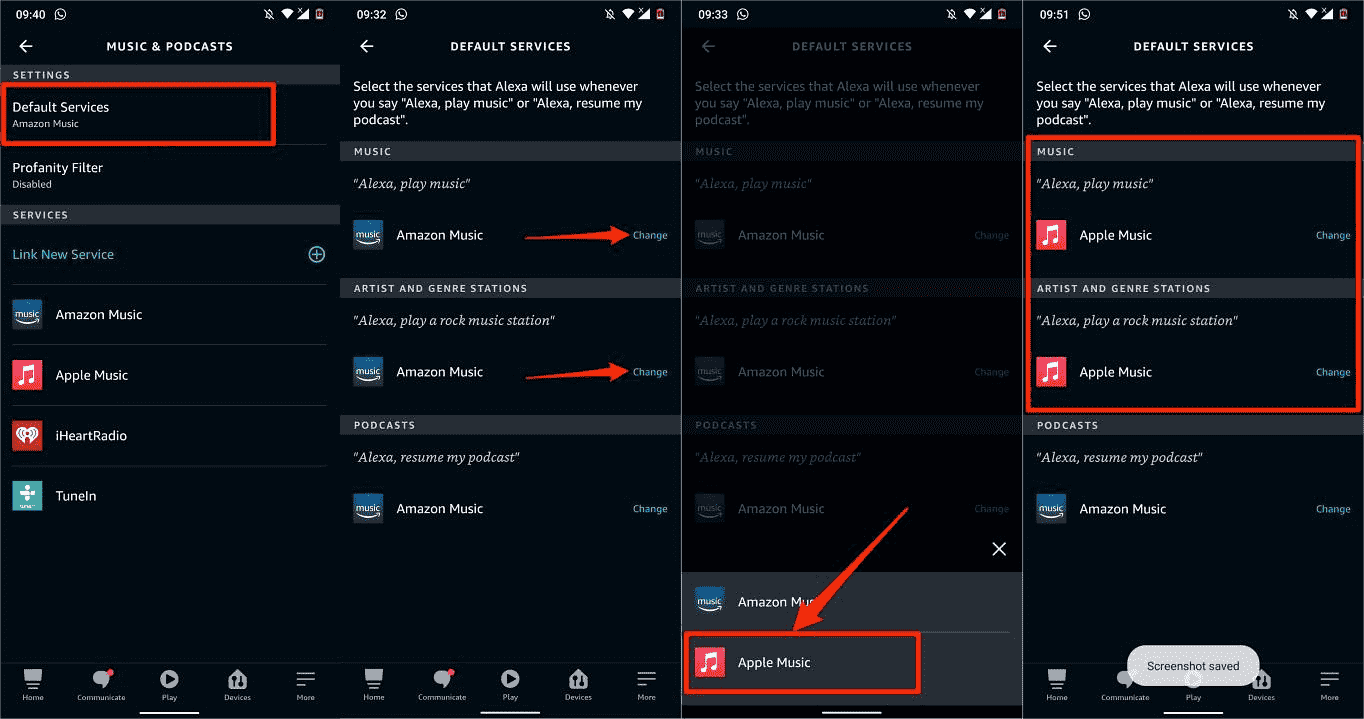
Часть 2. Воспроизведение Apple Music для Alexa
Теперь, когда мы знаем, как добавить Apple Music на устройства с поддержкой Alexa, пришло время попросить Alexa воспроизвести вашу музыку! Apple предлагает более 100 миллионов песен и 30,000 XNUMX плейлистов, вы можете попросить Alexa воспроизвести любую песню, исполнителя, альбом или жанр. Вы также можете воспроизводить выбранные шоу по запросу в подкастах. Вы также можете воспроизводить плейлисты из редакторов Apple Music или плейлисты в вашей музыкальной библиотеке iCloud. Вот несколько примеров фраз, которые вы можете использовать:
- «Алекса, включи в случайном порядке музыку Бейонсе».
- "Алекса, включи В последний раз Арианы Гранде».
- «Алекса, включи радио «Домашняя работа».
- «Алекса, включи плейлист для тренировки».
- «Алекса, пропусти песню».
- «Alexa, покажи мне поп-музыку из Apple Music».
- «Алекса, создай новый плейлист».
Если вы создали группу Multi-Room Music в приложении Alexa для прослушивания Apple Music в стерео или в нескольких комнатах, вы также можете попросить Alexa воспроизвести музыку в определенной комнате, из группы динамиков или в любом месте вашего дома. Например:
- «Алекса, включи Пятница, холод плейлист на кухне."
- «Алекса, включи в моей спальне какие-нибудь мелодии для сна».
- «Алекса, включи музыку, чтобы я мог заниматься в моей комнате».
Часть 3. Бонус: загрузите Apple Music и слушайте ее офлайн на любом устройстве
Добавить Apple Music в Alexa легко. Однако, поскольку Apple Music — это онлайн-сервис потоковой передачи музыки, вы можете потерять соединение с Alexa, если находитесь в зоне с плохим соединением. Кроме того, как только ваша подписка на Apple Music истечет, ваши загрузки больше не будут отображаться в библиотеке, и вы больше не сможете слушать музыку. Поэтому, чтобы сохранить ваши загрузки навсегда или чтобы иметь возможность воспроизводить Apple Music на других динамиках и устройствах, мы настоятельно рекомендуем вам использовать AMusicSoft Apple Music Converter, сначала загрузив музыку из Apple Music на свой компьютер, а затем загрузив ее на другие устройства для воспроизведения.
AMusicSoft Apple Music Converter — это универсальное программное обеспечение для удаления DRM и загрузчика музыки, которое способно удалять DRM из Apple Music и Файлы, защищенные iTunes на скорости в 5 раз быстрее. AMusicSoft Apple Music Converter также может конвертировать их в другой формат, чтобы их можно было легко транслировать на другие музыкальные проигрыватели. Форматы, которые поддерживает AMusicSoft, включают MP3, WAV, FLAC, AC3, M4A и AAC. Так что вы можете Наслаждайтесь песнями Apple Music на Roku TV, Xbox One, PS4 и другие медиаустройства.
Шаг 1. Чтобы начать процесс загрузки офлайн-музыки, вам необходимо загрузить AMusicSoft Apple Music Converter на свое устройство.
Бесплатная загрузка Бесплатная загрузка
Шаг 2. После этого откройте инструмент на своем компьютере. Добавьте музыкальные треки, выбрав их из своей коллекции, которую вы хотите сохранить навсегда.

Шаг 3. Укажите формат преобразования, который будет использоваться, выбрав его из меню форматов AMusicSoft. Здесь мы выбираем MP3, наиболее распространенный аудиоформат. Также необходимо указать место сохранения результатов.

Шаг 4. Чтобы получить любимые песни в автономном режиме, нажмите кнопку «Конвертировать».

Шаг 5. Подождите некоторое время, пока процесс не завершится. Чтобы сохранить результаты, зайдите в раздел «Готово» и проверьте наличие треков, доступных для скачивания. Теперь ваши песни не защищены DRM, а это означает, что вы можете передавать песни Apple Music на любое устройство.
Часть 4. Вывод
В заключение, добавить Apple Music в Alexa очень просто. Если вы не хотите потерять всю свою музыку после отмены Apple Music, вы можете получить все треки и контент, которые вам нравятся, из Apple Music без необходимости подключения к Интернету, используя инструмент под названием AMusicSoft Apple Music Converter. Получите AMusicSoft Apple Music Converter сегодня!
Люди Читайте также
- Как воспроизводить Apple Music на умных колонках Google Home/Nest
- Apple Music для Chromecast через iPhone, Android, Windows и Mac
- Возможна ли Apple Music для PS4? Играйте в Apple Music на PS4!
- Решения: как транслировать Apple Music на PS4
- Как воспроизводить Apple Music на консолях PS5 двумя способами?
- Полное руководство: как показать тексты песен в Apple Music
- Гид по офлайн-музыке: как долго Apple Music работает в автономном режиме?
- Требуется ли Apple Music WIFI в автономном режиме для DRM? Зафиксированный
Роберт Фабри — ярый блоггер и энтузиаст, увлеченный технологиями, и, возможно, он сможет заразить вас, поделившись некоторыми советами. Он также страстно увлечен музыкой и писал для AMusicSoft на эти темы.